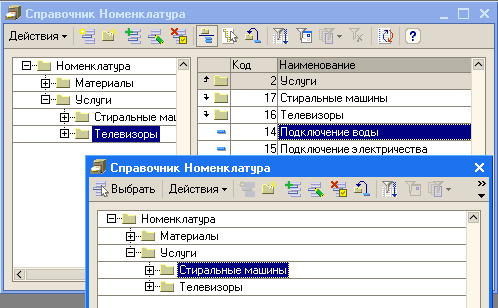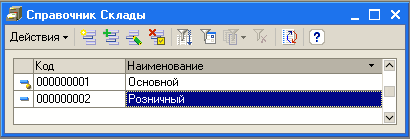Заглавная страница Избранные статьи Случайная статья Познавательные статьи Новые добавления Обратная связь FAQ Написать работу КАТЕГОРИИ: ТОП 10 на сайте Приготовление дезинфицирующих растворов различной концентрацииТехника нижней прямой подачи мяча. Франко-прусская война (причины и последствия) Организация работы процедурного кабинета Смысловое и механическое запоминание, их место и роль в усвоении знаний Коммуникативные барьеры и пути их преодоления Обработка изделий медицинского назначения многократного применения Образцы текста публицистического стиля Четыре типа изменения баланса Задачи с ответами для Всероссийской олимпиады по праву 
Мы поможем в написании ваших работ! ЗНАЕТЕ ЛИ ВЫ?
Влияние общества на человека
Приготовление дезинфицирующих растворов различной концентрации Практические работы по географии для 6 класса Организация работы процедурного кабинета Изменения в неживой природе осенью Уборка процедурного кабинета Сольфеджио. Все правила по сольфеджио Балочные системы. Определение реакций опор и моментов защемления |
Создание справочника НоменклатураСодержание книги
Поиск на нашем сайте Справочник «Номенклатура» будет содержать информацию об услугах, которые оказывает фирма, и о тех материалах, которые при этом могут быть использованы. Этот справочник будет обладать иерархической структурой. Для того чтобы справочником было удобно пользоваться, мы сгруппирует услуги в одну группу, а материалы → в другую. Кроме того, поскольку фирма оказывает самые разные услуги, они также будут логически собраны в несколько групп. То же самое можно сказать про материалы. 1. Создайте новый объект конфигурации Справочник и назовите его «Номенклатура». 2. На закладке «Иерархия» установим флаг «Иерархический справочник».
3. На закладке «Данные» зададим длину наименования справочника равной 100 символам. 4. Закроем окно «Справочник Номенклатура», запустим 1С:Предприятие в режиме отладки и заполним справочник. 5. Выполните Операции в†’ Справочник в†’ Номенклатура. 6. Создадим две группы в корне справочника: «Материалы» и «Услуги». Выполните Действия в†’ Новая группа или просто кликните по иконке В поле «Наименование» введите «Материалы». В поле «Родитель» ничего не вводим. ОК. Аналогично создаем группу «Услуги».
7. В группе «Материалы» создадим пять элементов: · «Строчный трансформатор Samsung»; · «Строчный трансформатор GoldStar»; · «Транзистор Philips 2N2369»; · «Шланг резиновый»; · «Кабель электрический». Дважды кликните по группе «Материалы» в левом или правом окошке Справочник Номенклатура. Вид правого окошка при этом изменится и станет следующим:
Добавьте новый элемент группы «Материалы» с помощью пиктограммы
8. В группе «Услуги» тоже создадим несколько элементов: · услуги по ремонту телевизоров: o «Диагностика»; o «Ремонт отечественного телевизора»; o «Ремонт импортного телевизора»; · услуги по установке стиральных машин: o «Подключение воды»; o «Подключение электричества».
9. Теперь разнесем услуги по двум смысловым группам: · услуги по ремонту телевизоров; · услуги по установке стиральных машин. Для этого в группе «Услуги» создайте еще две подгруппы: · «Телевизоры»; · «Стиральные машины». В левом окошке Справочник Номенклатура выделите группу «Услуги» и кликните по иконке Добавьте две названные подгруппы.
Теперь обратите внимание на вид правого окошка → в нем в группе «Услуги» появились еще две «папочки» - две наших подгруппы «телевизоры» и «Стиральные машины».
10. Для того чтобы переместить услуги в соответствующие подгруппы выполните следующие действия: · в правом окошке списка выделите ту услугу, которую вы хотите переместить; · выполните команду Действия в†’ Переместить в группу или просто кликните по иконке · в открывшемся окне выберите (двойным щелчком) нужную подгруппу.
11. В группе «Материалы» создайте две подгруппы: «Радиодетали» и «Прочее». В подгруппу «Прочее» поместите «Кабель электрический» и «Шланг резиновый». Остальные материалы переместите в группу «Радиодетали». Создание справочника Склады Справочник «Склады» будет содержать информацию о складах, используемых фирмой. Этот справочник будет содержать один предопределенный элемент → склад «Основной», на который будут поступать все материалы. 1. Откройте конфигуратор и создайте новый объект конфигурации Справочник с именем «Склады». 2. Перейдите на закладку «Прочее» и нажмите кнопку «Предопределенные». Система откроет список предопределенных элементов справочника. Сейчас он пуст. 3. Создайте предопределенный элемент справочника с именем «Основной».
Обратите внимание на то, что помимо наименования мы задали еще и имя предопределенному элементу справочника. В дальнейшем, когда мы будем использовать средства встроенного языка, мы сможем обратиться к этому элементу справочника, используя имя, которое присвоили ему в конфигураторе. 4. Запустим 1С:Предприятие в режиме отладки и откроем справочник «Склады». 5. Добавьте в справочник еще один склад → «Розничный».
Обратите внимание, что система отмечает различными пиктограммами простой и предопределенный элементы справочника. Несмотря на то, что можно изменить код или наименование у обоих элементов, пометка на удаление возможна только для простых элементов справочника. При попытке пометить на удаление предопределенный элемент, система выдаст предупреждение:
|
||
|
Последнее изменение этой страницы: 2016-12-15; просмотров: 473; Нарушение авторского права страницы; Мы поможем в написании вашей работы! infopedia.su Все материалы представленные на сайте исключительно с целью ознакомления читателями и не преследуют коммерческих целей или нарушение авторских прав. Обратная связь - 216.73.216.102 (0.008 с.) |


 («Добавить группу»). Появится новое окно «Группа Номенклатура: Группа Новый».
(«Добавить группу»). Появится новое окно «Группа Номенклатура: Группа Новый».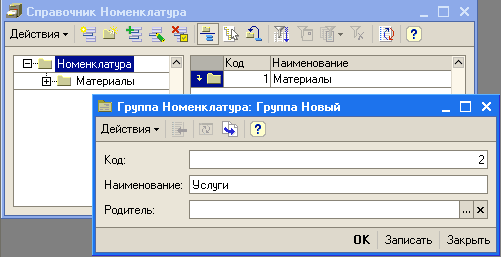

 .
.

 . Появится окно «Группа Номенклатура: Группа Новый». В этом окне в поле «Родитель» уже будет автоматически указана та номенклатурная группа, в которой вы создаете подгруппу.
. Появится окно «Группа Номенклатура: Группа Новый». В этом окне в поле «Родитель» уже будет автоматически указана та номенклатурная группа, в которой вы создаете подгруппу.

 ;
;